Das OneDrive von Microsoft, ehemals SkyDrive, ist eine der einfachsten Möglichkeiten, Ihre Bilder schnell in der Cloud zu speichern und mit anderen zu teilen. Jetzt, da Microsoft mindestens 15 GB oder bis zu 25 GB freien Speicherplatz auf OneDrive bietet, nutzen viele Benutzer diesen Cloud-Speicherdienst zum Hochladen und Freigeben von Dateien und Bildern.
In dieser Woche hat Microsoft sogar die Beschränkung für die Upload-Datei aufgehoben, sodass Benutzer Dateien mit mehr als 2 GB hochladen können. Mit anderen Worten, zuvor erlaubte OneDrive Benutzern nicht das Hochladen von Dateien mit mehr als 2 GB. Um Dateien auf OneDrive hochladen zu können, musste eine Datei mit mehr als 2 GB in mehrere Dateien aufgeteilt werden.
Wenn Sie OneDrive verwendet haben, um Ihre Dateien hochzuladen und mit Ihrer Familie und Freunden zu teilen, wissen Sie wahrscheinlich bereits, wie Sie einzelne Dateien oder Alben herunterladen, die auf OneDrive hochgeladen oder freigegeben wurden. Falls Sie sich nicht sicher sind, wie Sie Ihre oder freigegebene Dateien / Alben von anderen herunterladen sollen, folgen Sie einfach den Anweisungen unten.
Wie Sie wahrscheinlich wissen, können Benutzer, die den offiziellen OneDrive-Desktop-Client verwendet haben, problemlos alle Dateien herunterladen, ohne diese Prozedur befolgen zu müssen. Dieses Handbuch ist jedoch für diejenigen gedacht, die Dateien, Fotos oder Alben von SkyDrive herunterladen möchten, ohne den Desktop-Client installieren zu müssen.
Laden Sie Dateien von Microsoft OneDrive herunter
Schritt 1: Besuchen Sie diese Seite von OneDrive und melden Sie sich in Ihrem Konto an.
Schritt 2: Klicken Sie mit der rechten Maustaste auf die Datei oder das Album, die Sie herunterladen möchten, und klicken Sie auf die Option Herunterladen, um den Download der Datei zu starten. Abhängig von der Datei- oder Albumgröße kann der Downloadvorgang einige Sekunden bis Stunden dauern.

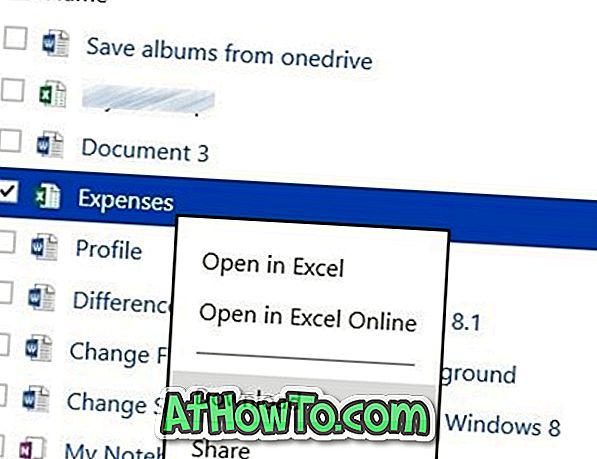
Das Hinzufügen von OneDrive zum Windows-Menü "Senden an" zum schnellen Hochladen von Dateien und das automatische Sichern des Ordners "Eigene Dateien" in OneDrive-Handbüchern kann Sie ebenfalls interessieren.














